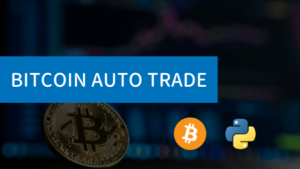こんにちは、はやたす(@hayatasuuu )です。
第17回目の本記事では、WindowsVPSに自動売買プログラムをデプロイしていきます。
前回の記事 : #16 Python×ビットコイン自動売買 | WindowsVPSを使って24時間365日動かす準備をしよう!
今回デプロイするにあたり、やるべきことはそこまで多くありません。
サクッと進めていきましょう!
WindowsVPSに自動売買プログラムをデプロイしよう!
WindowsVPSで自動売買プログラムを動かすには、以下の4ステップが必要になります。
- STEP① : プログラムの微調整
- STEP② : requirements.txtの作成
- STEP③ : 必要になるファイルを設置する
- STEP④ : プログラムを実行してみる
順番に見ていきましょう。
STEP① : プログラムの微調整
自動売買プログラムを動かすにあたり、以下の2点を編集します。
- 時間足(interval)の変更
- dataframeの大きさ調整
先に時間足を変更したいのでmain.pyを開きましょう。
現状のコードは以下のようになっています。
coincheck = Coincheck(access_key=ACCEES_KEY, secret_key=SECRET_KEY)
interval = 1
duration = 20
AMOUNT = 0.005
df = pd.DataFrame()
send_message_to_line('Start Auto Trading...')このinterval=1の部分を、自分が取引したい時間足に変更しましょう。
1時間足であればinterval=60*60です。
coincheck = Coincheck(access_key=ACCEES_KEY, secret_key=SECRET_KEY)
interval = 60*60
duration = 20
AMOUNT = 0.005
df = pd.DataFrame()
send_message_to_line('Start Auto Trading...')あとwhileを使ってビットコイン価格を取得し続けていましたが、このままだとDataFrameが肥大化してしまいます。
ボリンジャーバンドを計算したら古いデータは不要になるので、適宜削除するようにしましょう。
DataFrameから値を削除するには、リストと同じようにスライスを使います。
df = pd.DataFrame()
send_message_to_line('Start Auto Trading...')
while True:
time.sleep(interval)
position = coincheck.position
"""
(中略)
"""
df = df.iloc[1:, :]
これでプログラムの微調整は完了しました。
STEP② : requirements.txtの作成
次にrequirements.txtの準備をします。
requirements.txtは何かというと、今回使っていたライブラリを一覧で書いておくテキストファイルです。
このファイルを準備しておくと、別環境でもpipコマンドを使って同じライブラリをインストールできます。
まずはコマンド入力のためにターミナルを立ち上げましょう。
そのあと以下のコマンドを入力してrequirements.txtを作成します。
$ pip freeze > requirements.txtコマンドを実行すると、新しくrequirements.txtが作成できているはずです。
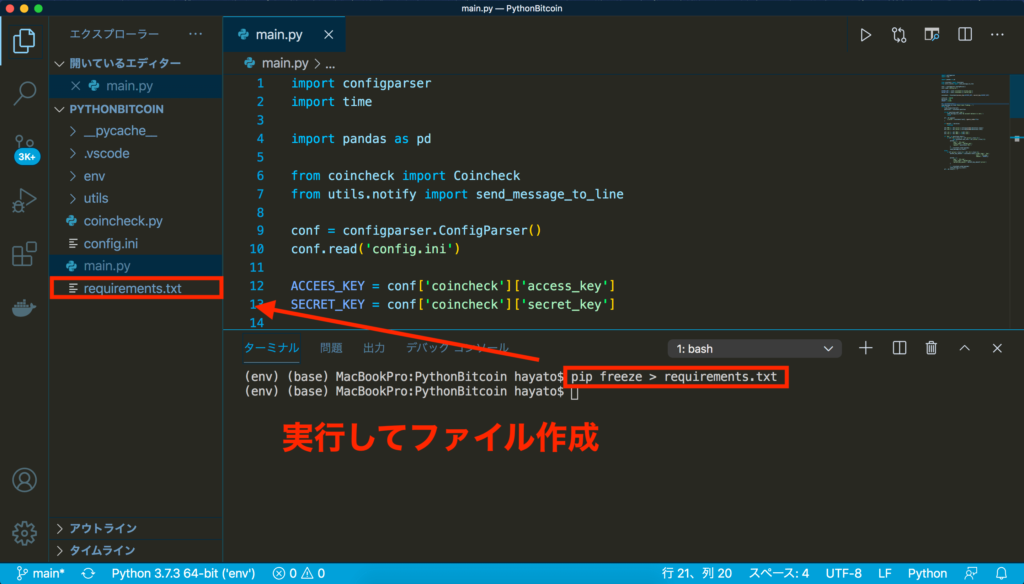
STEP③ : 必要になるファイルを設置する
あとはWindowsVPSに、プログラムを動かす上で必要なファイルを設置していきましょう。
今回必要になるのは、以下の5ファイルです。
- main.py : プログラムを動かすためのファイル
- coincheck.py : Coincheckクラスが書かれているファイル
- config.ini : API Keyが書かれているファイル
- requirements.txt : ライブラリ一覧が書かれているファイル
- utils/notify.py : LINE通知用の関数が書かれているファイル
これを新しく作成したPythonBitcoinDevフォルダに格納しておきましょう。
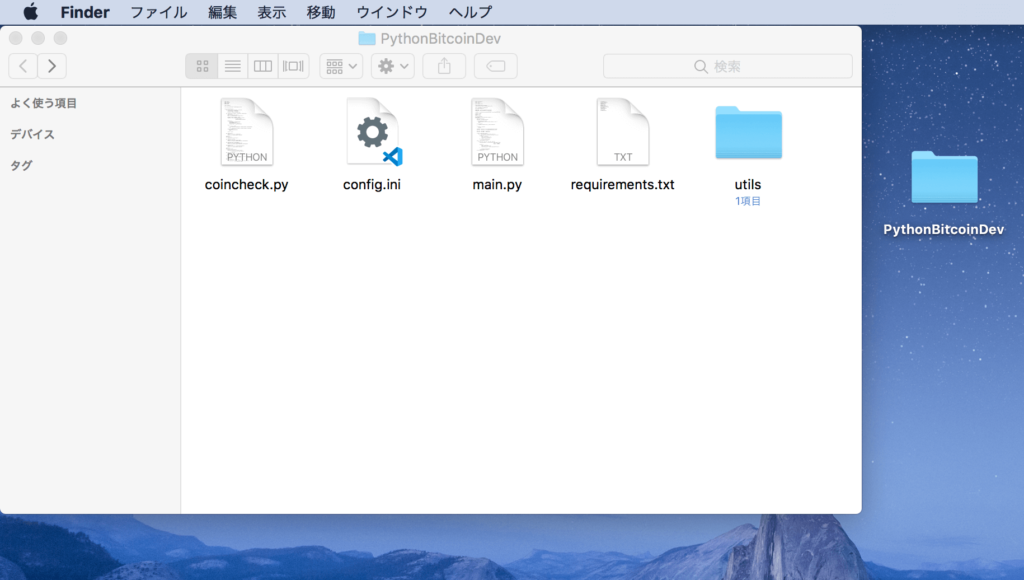
あとはPythonBitcoinDevをWindowsVPSにコピー&ペーストするだけです。
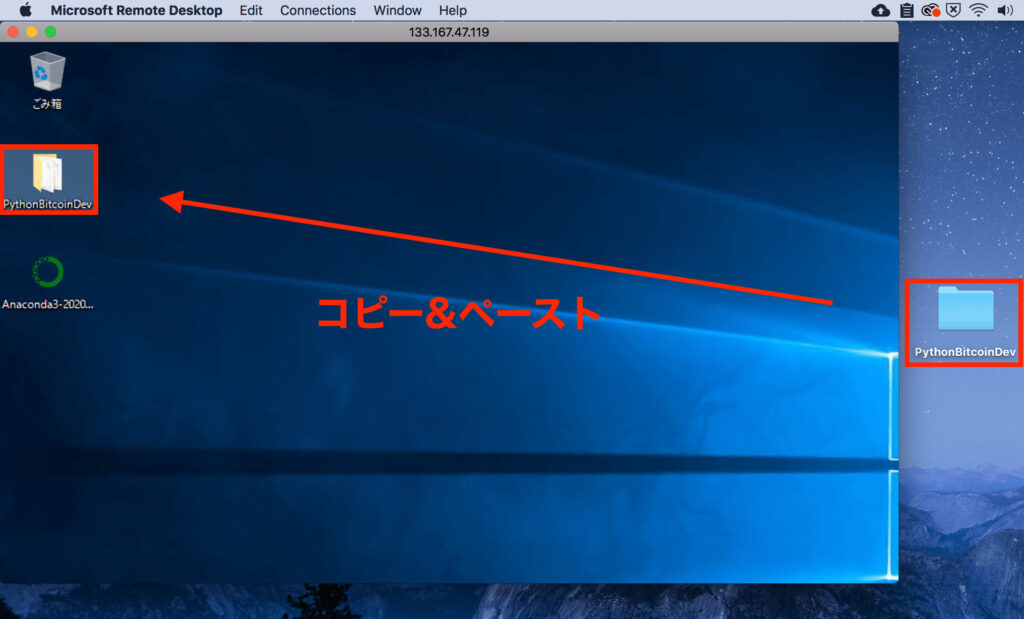
これで準備が整いました!
STEP④ : プログラムを実行してみる
それでは早速WindowsVPSでプログラムを動かしてみましょう。
まずはWindowsVPSでAnaconda Promptを立ち上げます。
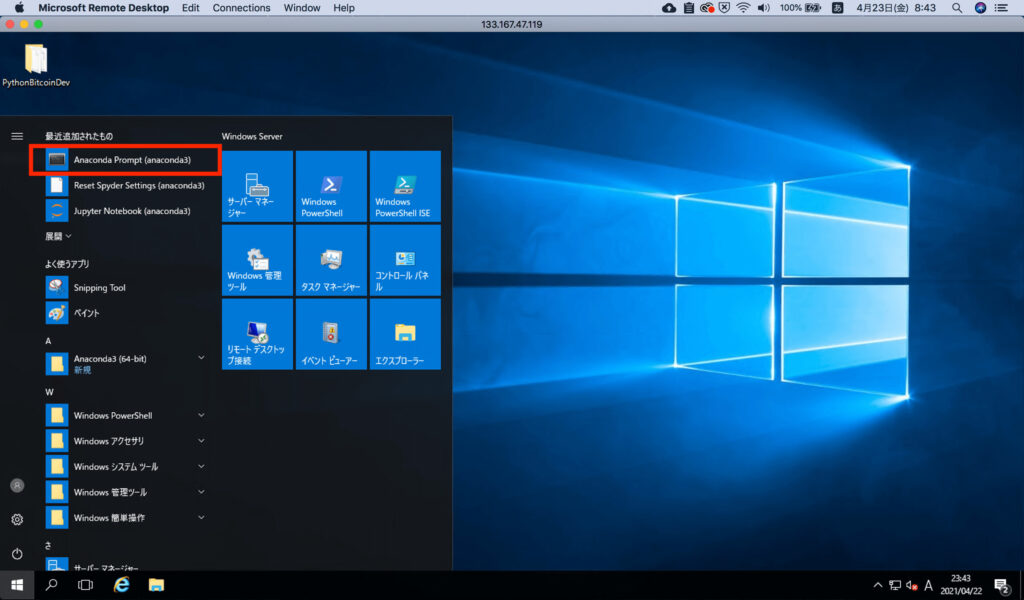
黒い画面が立ち上がったら、以下のコマンドを入力して実行します。
# Desktop配下のPythonBitcoinDevに移動する
$ cd Desktop\PythonBitcoinDev
# main.pyを実行する
$ python main.pyPythonファイルを実行すると、プログラムが動作してLINEに通知がくるはずです。
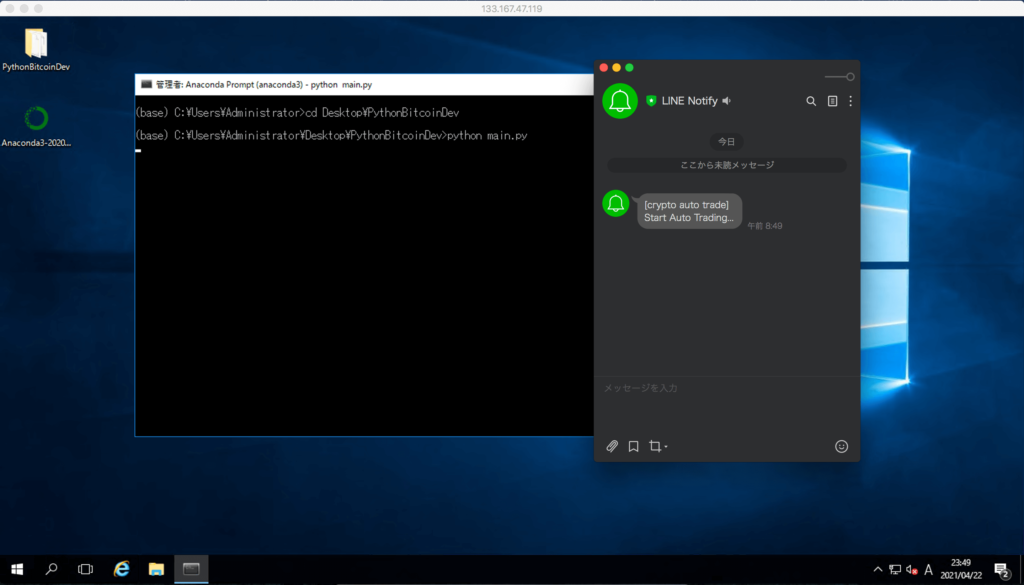
これでWindowsVPSでプログラムの動作を確認できました!
もし不安であれば、適宜print()を使ってログの出力をしても良いですね^^!
あとセキュリティを高めるために、Adminのユーザー名とパスワードの変更をおすすめします!
まとめ : WindowsVPSに自動売買プログラムをデプロイしよう!
この記事ではWindowsVPSに自動売買プログラムをデプロイする方法を紹介しました。
全17回の本チュートリアルはどうだったでしょうか?
「思っていたより実装自体は難しくないな」と感じてもらえたのではないでしょうか?
もちろん今回作成したコードは、もっと工夫できる部分があります。でも動かすだけならこれで十分です。
また、仮想通貨の自動売買は、技術力より「勝てるトレード戦略」が大事になってきます。
このチュートリアルを学んだあとは、勝てる戦略を見つけていきましょう。
僕も自動売買Botの作成を頑張っていきます!